ワードプレスでGoogleサーチコンソールを使う方法は非常に簡単です。
googleが提供してくれているSite Kit by Googleというプラグインをインストール・設定することで簡単に可能です。
プラグインを追加
ワードプレスにログインし、「プラグイン」タグを選択し、「Site Kit by」で検索すると表示されると思うので、「今すぐインストール」をクリックしインストールします。
インストール完了後「有効化」をクリックします。
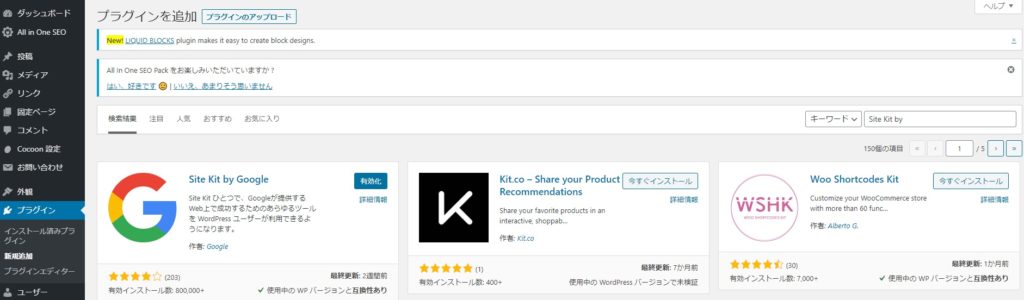
有効化が完了すると、以下のような画面が表示されるので、「セットアップを開始」をクリックして、設定を開始していきます。
設定
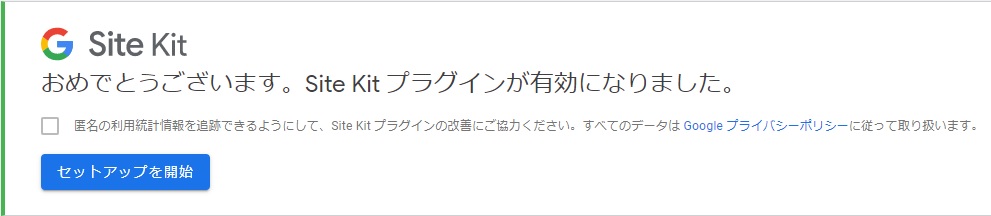
するとGoogleにログインして、紐づけが始まりますので、案内に沿ってすべてデフォルトのまま、「許可」してください。
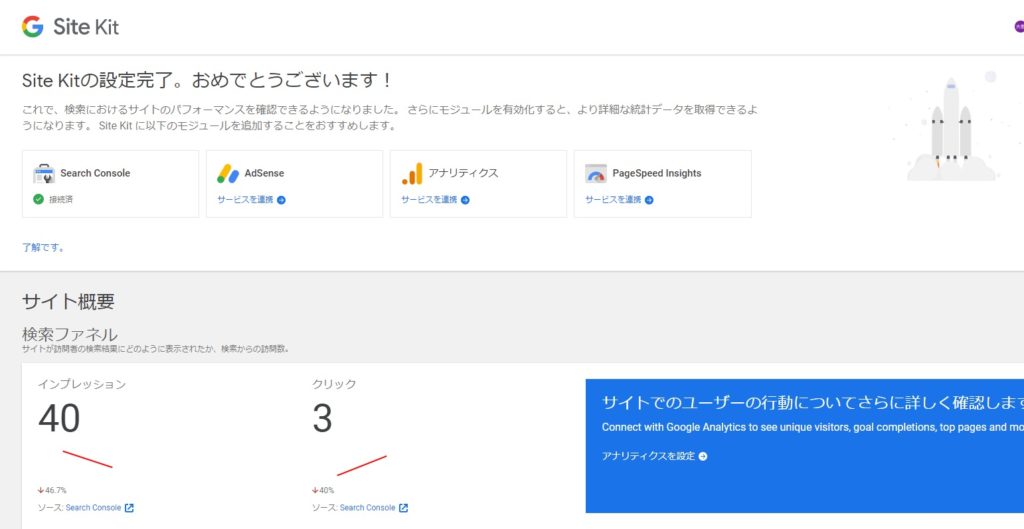
設定が完了しました。
このようにワードプレスからGoogleサーチコンソールを確認できてすごく便利です。
Googleアナリティクスを連携
次にGoogleアナリティクスを連携していきます。
「アナリティクス」の下の「サービスを連携」をクリックします。
するとまた以下のようにGoogleのログイン画面が表示されるので、アカウントを選択、もしくはログインしてください。
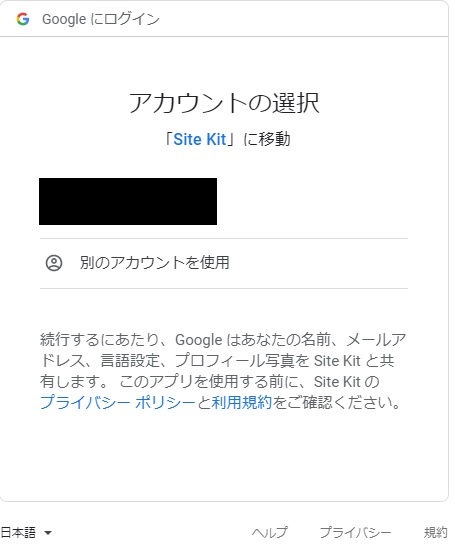
次に以下のように許可を求められるので、「許可」を選択してください。
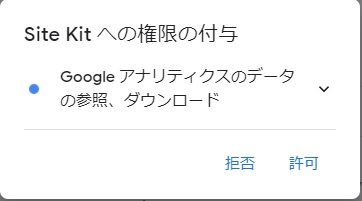
また許可を聞かれるので、「許可」をクリックしてください。
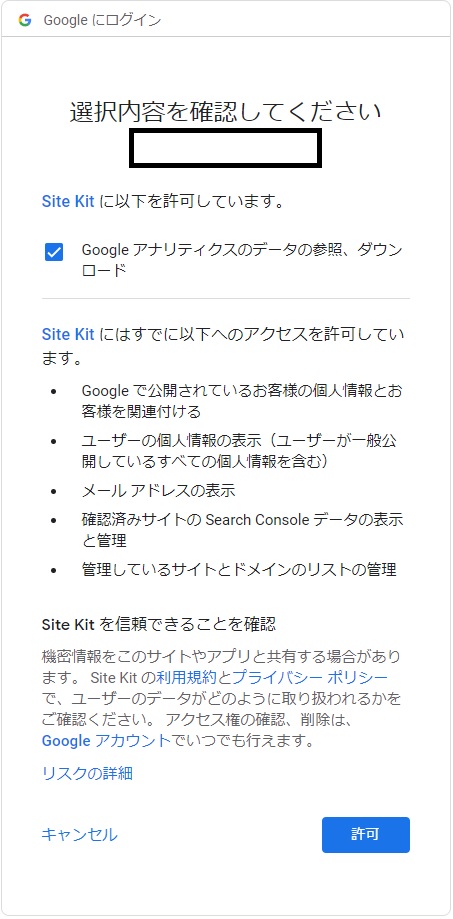
以下のように表示されました。「アナリティクスの構成」をクリックします。
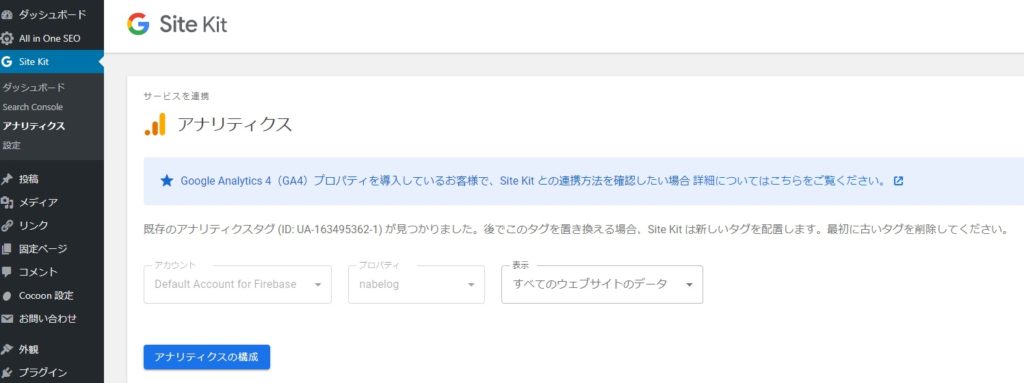
以下のように表示されました。
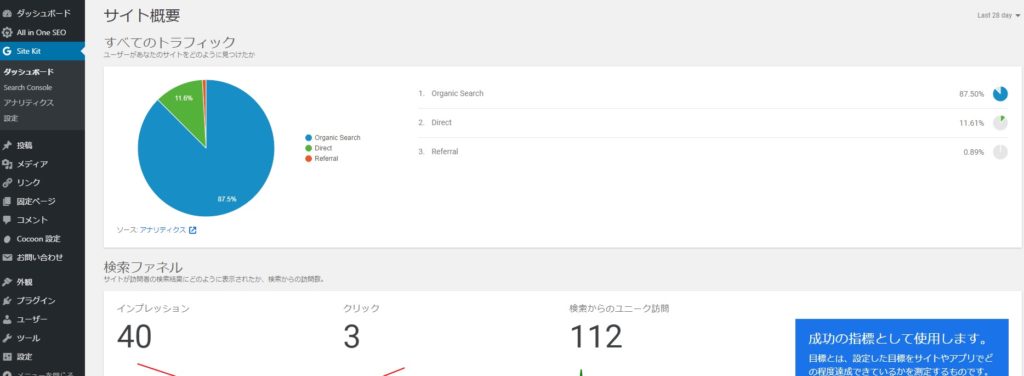
これは便利ですね!

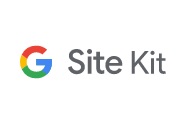


コメント